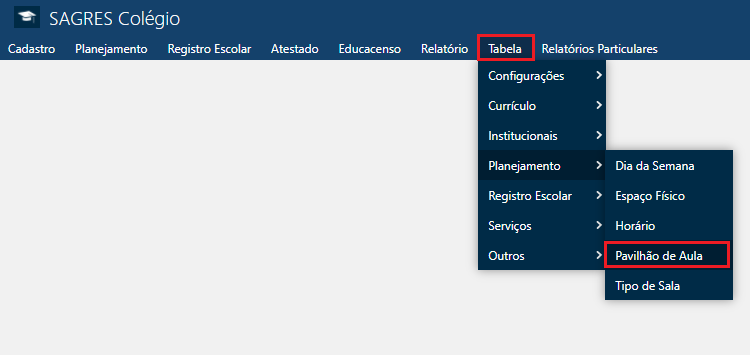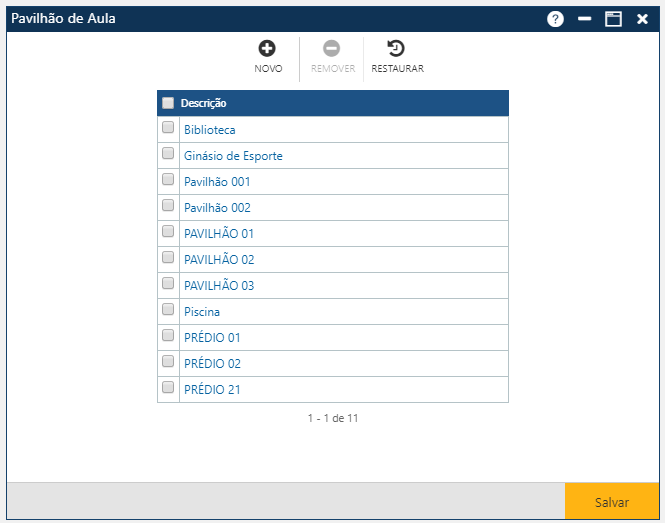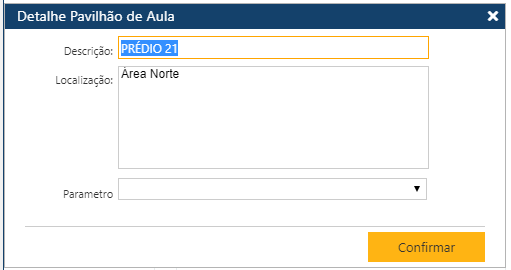Tabela - Pavilhão de Aula
Tabela contendo a relação dos pavilhões de aula cadastrados. Acessível pelo menu Tabela > Planejamento > Pavilhão de Aula, do Sagres Colégio.
Pré-Requisito – as informações desta tabela são utilizadas no Cadastro de Espaço Físico da Turma.
Para acessar essa tela, o usuário deverá clicar sobre o menu acima, a tela inicial é exibida.
Na tela apresentada, há 3 botões que permitem executar algumas ações:
Acionando o botão Novo, o sistema permitirá a inclusão de novos Pavilhões de Aula. O botão Remover permitirá que o usuário elimine um ou mais Pavilhões já cadastrados. E finalmente, o botão Restaurar, que permite a recuperação das informações marcadas para remoção, removidas da tela (botão Remover), mas antes do usuário atualizar as informações no sistema (botão Salvar).
Inclusão de Pavilhão de Aula
Após acionar o botão Novo, o sistema apresentará uma nova tela para registro de Detalhe Pavilhão de Aula. Nela o usuário deverá informar a Descrição e Localização do novo Pavilhão; em seguida acionar o botão Salvar. Caso não ocorram erros, o sistema exibirá a mensagem “O registro foi atualizado com sucesso” e novo Pavilhão de Aula aparecerá na tela.
Alteração de Pavilhão de Aula
Para alterar um pavilhão de aula, o usuário deverá clicar sobre a descrição do pavilhão de aula a ser alterado, para que o sistema apresente os dados do pavilhão de aula na tela Detalhe Pavilhão de Aula, onde o usuário deverá fazer as alterações desejadas, e em seguida acionar o botão Salvar. Se não ocorrerem erros, o sistema apresentará a mensagem “O registro foi atualizado com sucesso“.
Exclusão de um Pavilhão de Aula/Restauração das informações
Para excluir um ou mais pavilhões de aula, o usuário deverá marcar as primeiras posições das linhas com os pavilhões a serem excluídos, ou se quiser excluir todos os pavilhões exibidos na tela no momento, deverá marcar a primeira posição do cabeçalho Descrição para que o sistema marque os pavilhões, e em seguida acionar o botão Remover, para que a aplicação remova da interface as exclusões indicadas, e para que as informações sejam realmente excluídas do sistema, o usuário deverá acionar o botão Salvar. Se não ocorrerem erros, o sistema apresentará a mensagem “O registro foi atualizado com sucesso“.
Se por algum motivo o usuário deseja restaurar os dados da interface após a remoção das informações (botão Remover), antes de registrar a exclusão no sistema (botão Salvar), ele deverá acionar o botão Restaurar.
Mensagens de Aviso e Erro de Preenchimento
Caso alguma ação do usuário viole alguma regra da tela, o sistema apresentará uma mensagem indicando o problema encontrado
- Ocorre esta mensagem se o usuário tenta incluir Pavilhão sem informar a Descrição:
- Ocorre esta mensagem se o usuário tenta excluir um Pavilhão de Aula que está referenciado em um Espaço Físico da Turma: